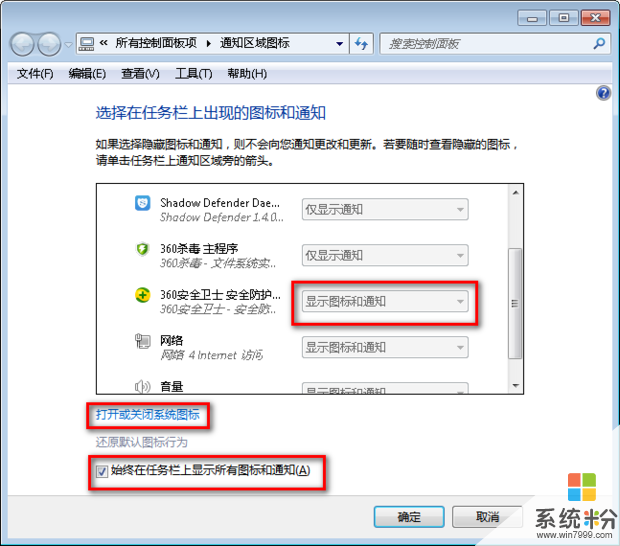從時間回退來看,應該是老電腦了。有空花些時間,參考如下步驟處理: 一、磁盤優化處理參考 通過磁盤查錯、磁盤碎片整理,修複磁盤錯誤、排除邏輯壞扇區、合並文件係統碎片,解決數據讀寫出現報錯、延遲、卡頓、卡死、閃退等引起的問題,提高磁盤的讀寫速度,提高係統運行速度。 打開桌麵“計算機”,磁盤圖標上,右鍵--屬性:
①工具--查錯:開始檢查--二項全選--開始。如提示:強製卸除,取消;計劃磁盤檢查,確認,請重啟電腦進行檢查。時間較長。
②常規--磁盤清理:“磁盤清理”,勾選清理選項;“其它選項”,單擊“係統還原...”框中“清理”,清理多餘還原點--確定。
③(固態硬盤請忽略)工具--碎片整理--立即進行碎片整理:選擇磁盤進行。 說明:磁盤優化需要較長時間,可先對係統分區進行優化,其它分區有空再處理。 二、時間回退處理參考 1、係統服務查看設置。Win鍵+R,輸入 services.msc 回車,打開係統服務,雙擊“Windows Time”服務--常規:“啟動類型”設為“自動”;“服務狀態”設為“啟動”(灰色)--確定。
2、係統 Internet 時間同步。單擊屏幕右下角的顯示“時間”--更改日期和時間設置--Internet 時間--更改設置--勾選“與 Internet 時間服務器同步”--立即更新--(等更新成功後)確定。
3、如果關機後再開機,時間不能保存,則是主板上CMOS掉電保護鈕扣電池電力不足,更換新的。
4、臨時性措施。個別電腦,可能更換電池也無法解決,則一般是掉電保護電路出現故障,對此,可以利用360殺毒功能解決,設置--異常提醒--勾選“自動校正係統時間”下的選項,即可同步時間。 三、右下角圖標不見了處理參考 任務欄中部空處右鍵--屬性--任務欄--自定義: A、“行為”欄,將需要顯示的圖標設為“顯示圖標和通知”,或者,直接勾選“始終在任務欄上顯示所有圖標和通知”一次性解決; B、單擊“打開或關閉係統圖標”,選擇:打開或關閉。
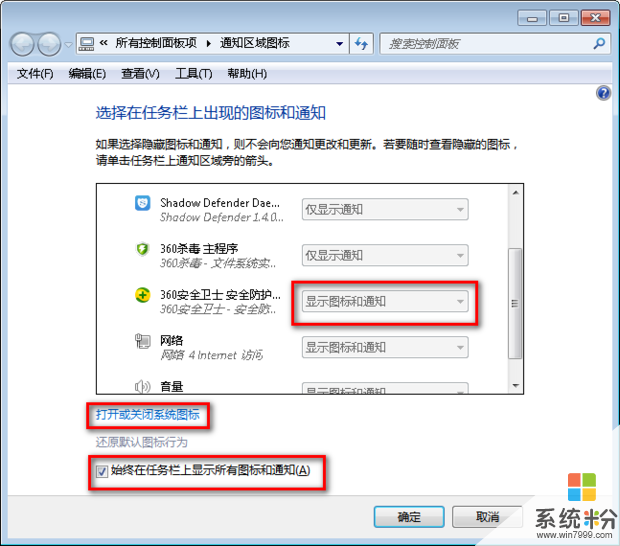
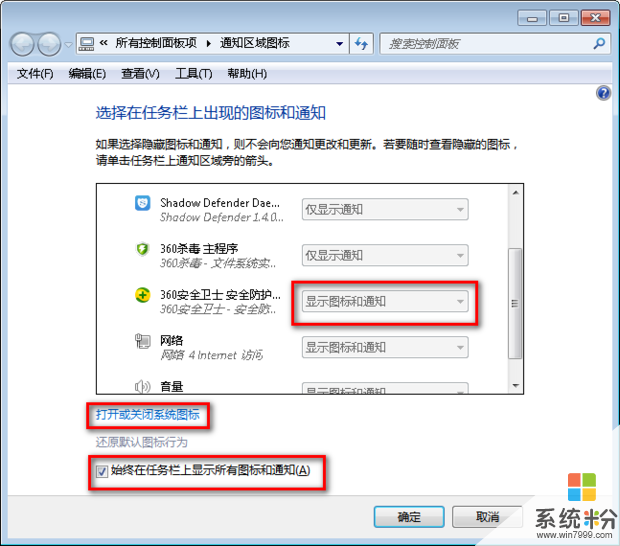 還有時間會自己變成2000年1月1日,我的係統是win7旗艦版
還有時間會自己變成2000年1月1日,我的係統是win7旗艦版